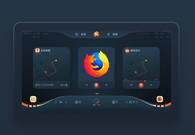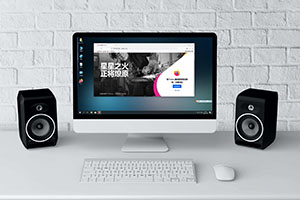火狐浏览器如何设置中文
来源:
浏览器大全网
发布时间:2022年08月24日 16:38:58
火狐浏览器如何设置中文?如果你的火狐浏览器不是默认设置中文,那可以通过手动的方法将其改回来哦。火狐浏览器为用户提供了各种各样的语言显示,方便擅长不同语言的用户使用。下面小编将给大家分享火狐浏览器设置中文教程,如果你不懂如何给火狐浏览器设置中文,那么可以参考下面的方法进行设置哦。
火狐浏览器设置中文教程
1、首先在电脑上打开火狐浏览器,在浏览器右上角点击“打开菜单”图标。

2、此时会弹出火狐浏览器的菜单窗口,在窗口底部点击“设置”这一项。

3、此时会进入到火狐浏览器的设置页面中,此时默认应该是出于常规设置页面中。

4、在页面右侧找到“语言”这一项,点击其下方的下拉菜单找到中文并选择,最后重启火狐浏览器就可以了。

以上就是关于火狐浏览器设置中文教程的全部内容了,大家都学会了吗?更多浏览器内容,请期待下一期分享!
 下载推荐
下载推荐